Win10学院:如何卸载Wireless Display Media Viewer
很多用户在升级安装Windows10创意者更新后发现,所有应用列表中有一个很奇怪的应用——Wireless Display Media Viewer(全新安装的Win10创意者更新不会有这个问题)。
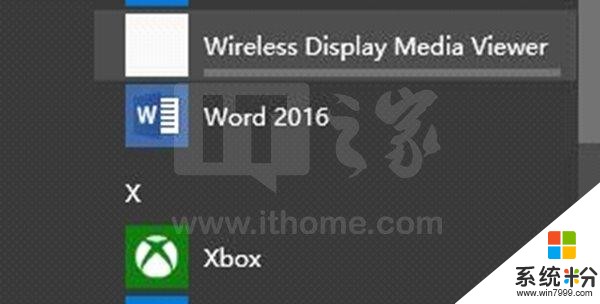
这个应用的图标是白色的,点开之后里面是漆黑的一片,
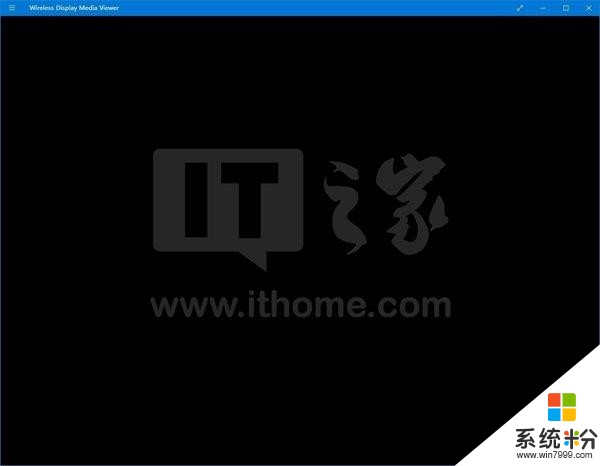
想卸载呢,在所有应用列表里右键点击该应用后根本没有卸载的选项,虽然就算不卸载它Windows 10也能正常地使用,不过把它放在那里实在是影响观感。
今天就带大家来尝试卸载这个碍眼的Wireless Display Media Viewer。
这个应用是隶属于Miracast view包下的,这就简单了,应该只是一行命令的事情。
首先,我们以管理员身份打开Powershell,输入命令:
get-appxpackage -allusers | where {$_.name -like“*mira*”} | remove-appxpackage
回车。
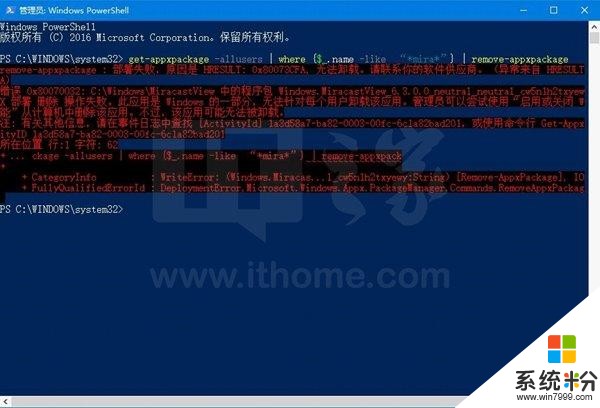
问题来了,这个应用在Powershell里用命令无法直接卸载,错误代码为0x80070032。
是的,这个应用之所以不能被轻松卸载,这就是障碍所在。
这个问题看似棘手,其实要解决它并不困难,我们需要两个工具:PSTools和DB Browser for SQLite。
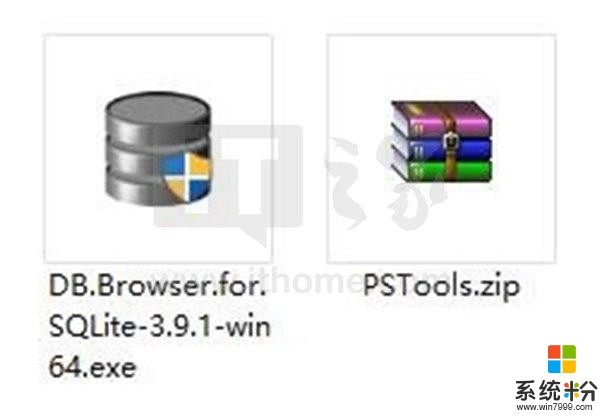
下载地址:
下载完成后,我们解压PSTools。解压位置你来决定,不过你要记住这个位置。
接着,我们安装DB Browser for SQLite,安装完成后先不用管它。
以管理员身份运行命令提示符,cd进PSTools所在的目录,命令如下:
cd [PSTools所在目录]
以小编的电脑为例,则是:cd C:\Users\Lenovo\Desktop\PSTools
成功cd进PSTools所在目录后,我们再在这个目录下执行以下命令:
psexec.exe -i -s -d cmd.exe
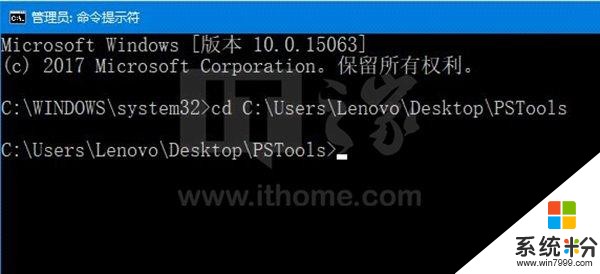
执行后,你将看到一个新的命令提示符小窗口:
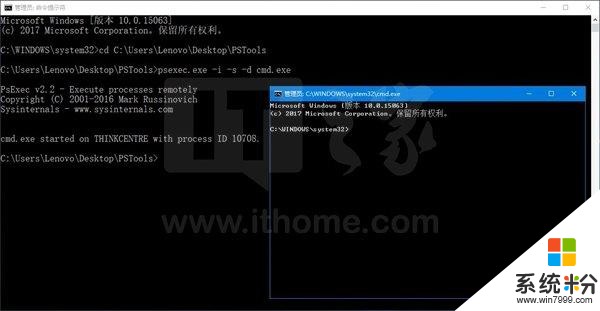
接下来我们就在这个小窗口里操作。
cd进DB Browser for SQLite所在目录,如果你在安装DB Browser for SQLite时使用了默认的安装位置,那命令就是:
cd C:\Program Files\DB Browser for SQLite
成功cd进该目录后,运行以下命令:
DB Browser for SQLite.exe
你将会看到这个错误提示:
这是很正常的,因为DB Browser for SQLite.exe这串字符包含空格,命令提示符会把DB当成是一个命令,而这个目录下根本没有这个命令,它自然会报错了。解决方法也很简单,我们在文件资源管理器里把C:\Program Files\DB Browser for SQLite下的DB Browser for SQLite.exe重新命名,让它的文件名不包含空格就可以了。

小编把它的文件名改成了000.exe,它很顺利地运行起来了。
成功运行该命令后,你将看到这个窗口:
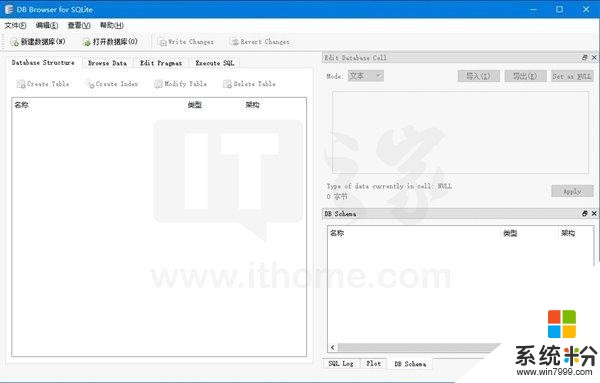
点击“打开数据库”;
在文件选取窗口的地址栏输入以下地址:
C:\ProgramData\Microsoft\Windows\AppRepository
回车,你将来到这里:
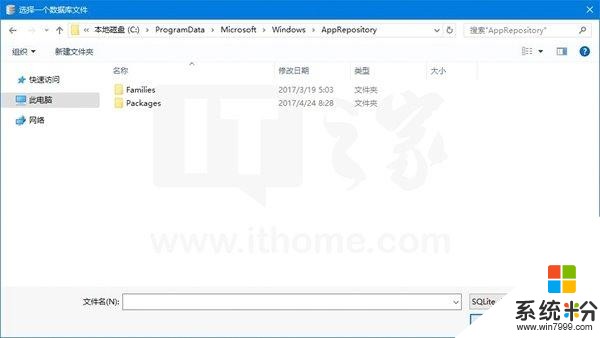
在文件名框后选择格式为All files;
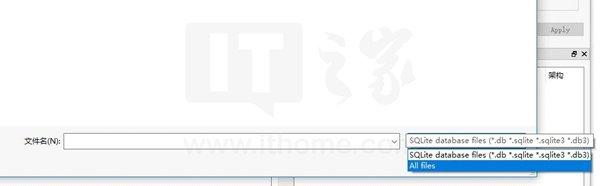
找到里面的StateRepository-Machine.srd,选中,打开;
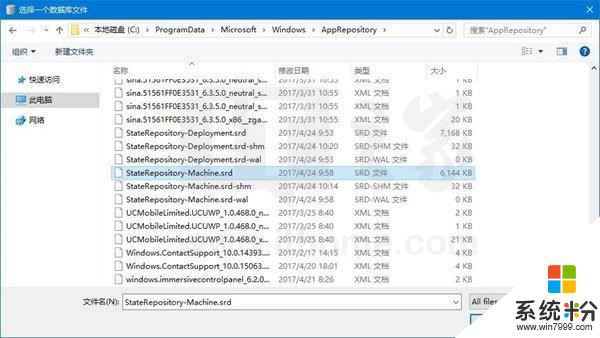
打开后是这样的:
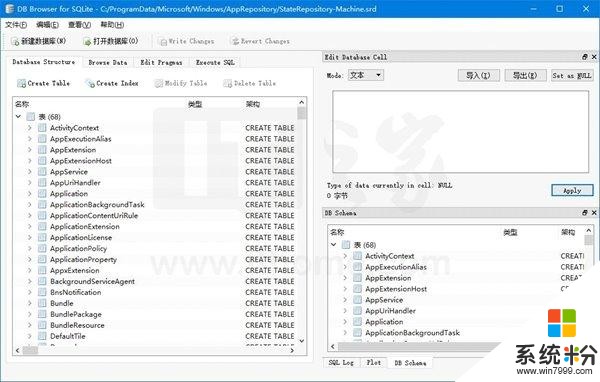
点击Browse Data选项卡;在表:后选择Package;
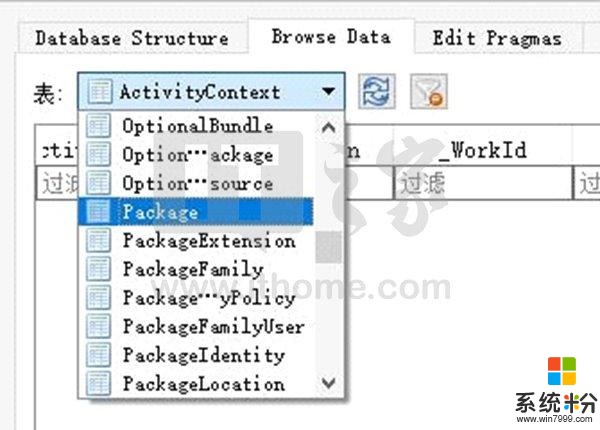
你将看到一个长长的表格,在这个表格的PackageFullName下找到Windows.MiracastView...(你可能第一眼看不到PackageFullName,不过请注意,这个表格是可以向右拖动的);
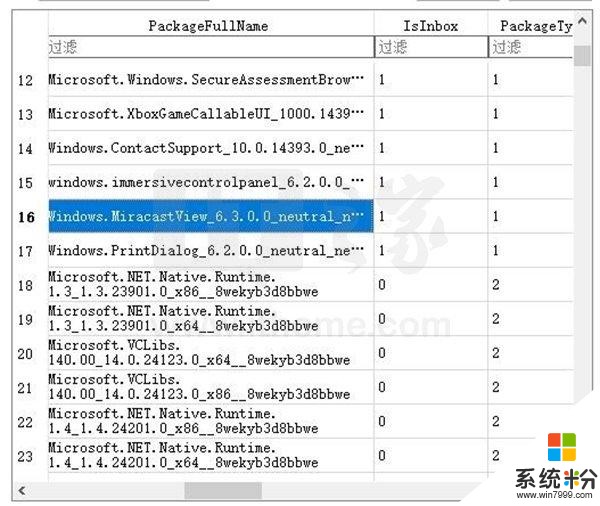
你会看到它的后面看到两个数字,分别是1和1;
我们把前面的那一个1来改成0;
双击第一个数字1,你会在窗口右侧看到一个文本编辑框;
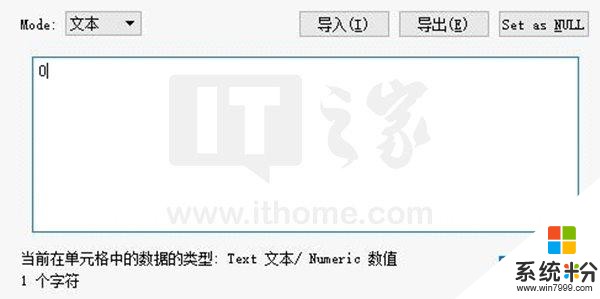
删除1,输入0,然后点击Apply按钮;
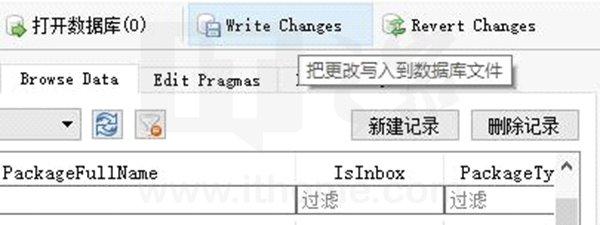
然后再点击Write Changes按钮。
至此我们的准备操作就完成了,退出DB Browser for SQLite即可。
这时我们回到Powershell,再次尝试运行那行卸载命令:
get-appxpackage -allusers | where {$_.name -like“*mira*”} | remove-appxpackage
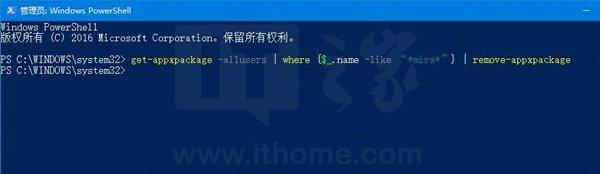
这次没有任何错误提示,是个好兆头,我们回到所有应用列表看一看:

那个碍眼的应用被成功卸载了。
原理解释:
大家不要被看似复杂的操作转晕了头脑,这个应用不能被卸载,是因为它和“设置”以及“应用商店”一样,是一个系统应用,我们在Powershell里直接卸载它,那我们当然会被拒绝。
其实,我们刚刚做的操作,就是通过修改数据库,来把它从系统应用变成一个非系统应用,这样,当再次在Powershell里尝试卸载它时,我们就不会被拒绝了。









